홈화면 숨은 기능
홈화면에 숨은 기능이 있습니다. 홈화면의 아래 세 개의 주요 버튼 중에 [|||]는 '모두 보기' 기능입니다. 이 버튼을 클릭하면 뒤에 실행 중인 앱이 모두 정렬합니다. 아래 그림에서는 '앱 4개 백그라운드 실행 중'이라는 메시지가 보이네요.
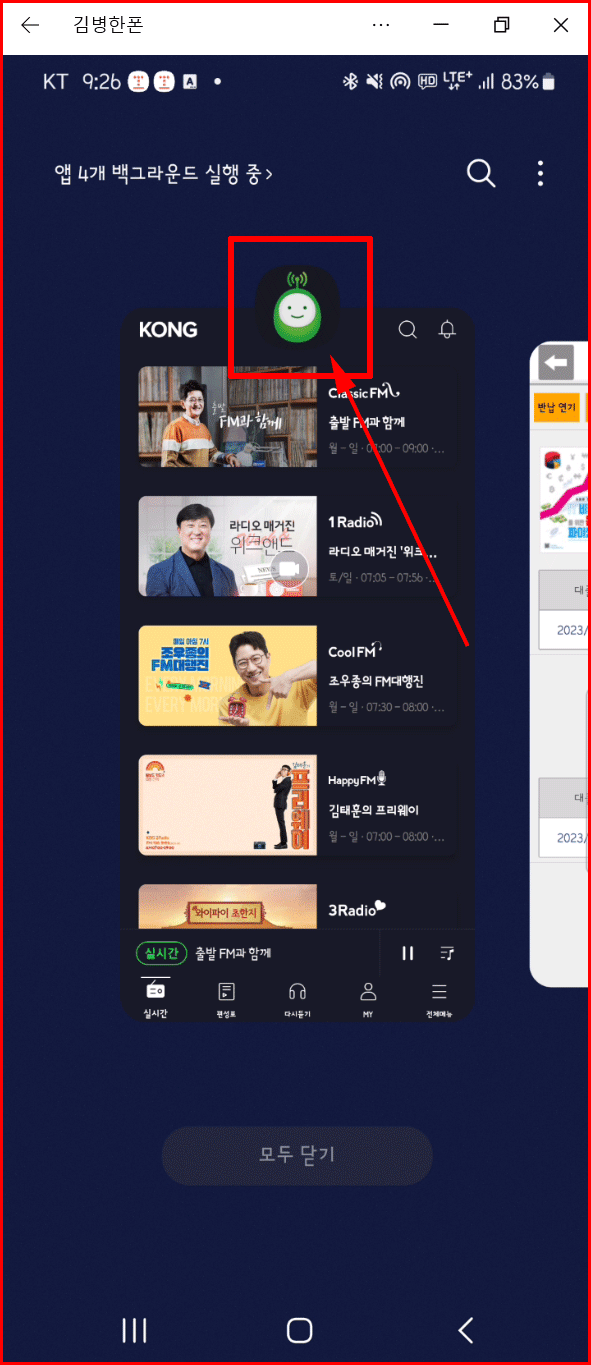
정렬된 앱의 상단 아이콘을 선택하면 팝업 메뉴가 뜹니다. 그중 하나가 '최근 앱에 열어두기'입니다. 이것을 선택하면 이 앱은 '모두 닫기'를 해도 제외됩니다. 물론 위로 올려 끝내려고 해도 다시 원상 회복됩니다.
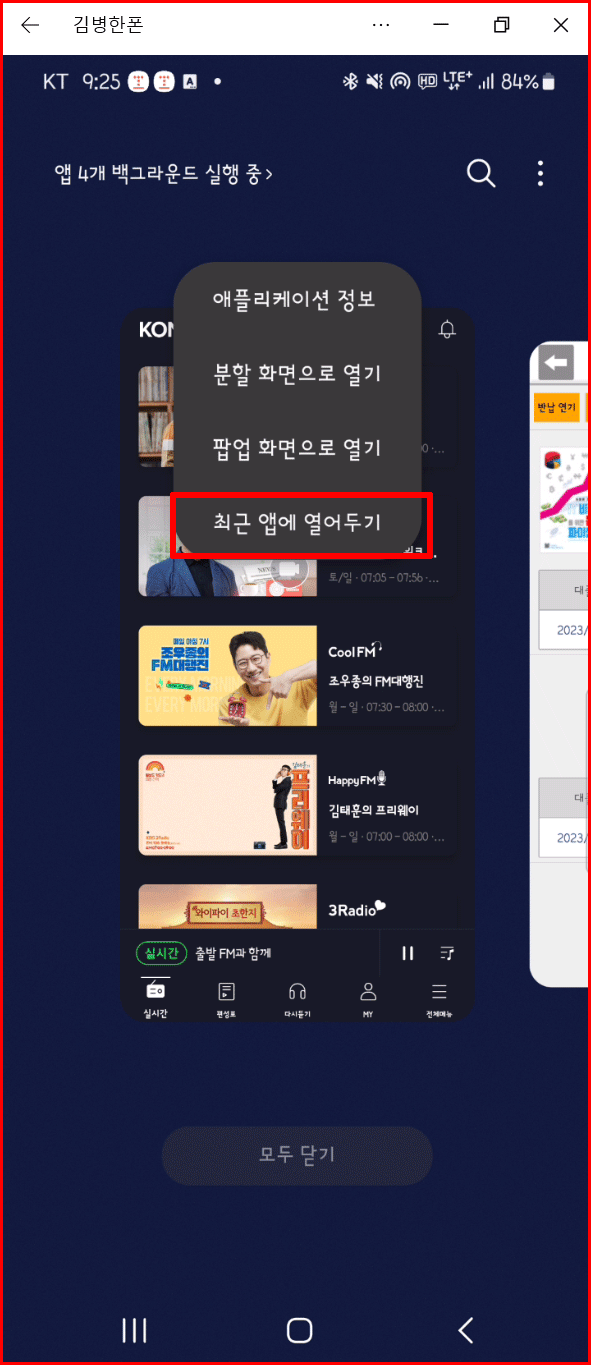
자물쇠의 의미
팝업 메뉴의 '최근 앱에 열어두기'란 '자물쇠'를 잠근다는 의미입니다. '자물쇠'란 임의로 끝낼 수 없다는 의미로 '모두 보기' 상태에서 나타나는 '모두 닫기'를 해도 자물쇠 걸린 앱은 끝나지 않습니다. 그런 의미에서 '최근 앱'으로 열어두겠다는 얘기입니다. 선택된 뒤에는 아래쪽에 커다란 '잠긴 자물쇠'가 걸려 있습니다. 물론 이 자물쇠를 터치하면 바로 풀립니다.
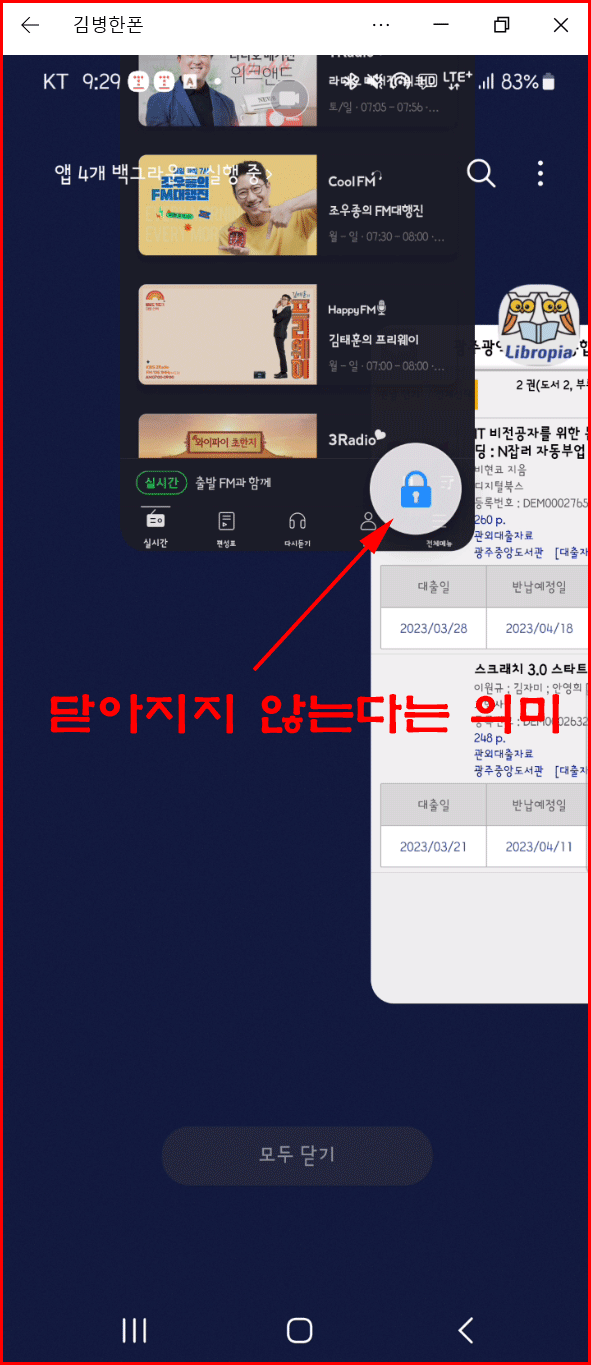
잠금 해제
물론 자물쇠를 다시 터치하면 해제되면서 자물쇠는 사라집니다. 토글키 역할을 하는 거죠. 또는 위 아이콘을 선택하여 메뉴가 나오게 해서 해제할 수도 있습니다.
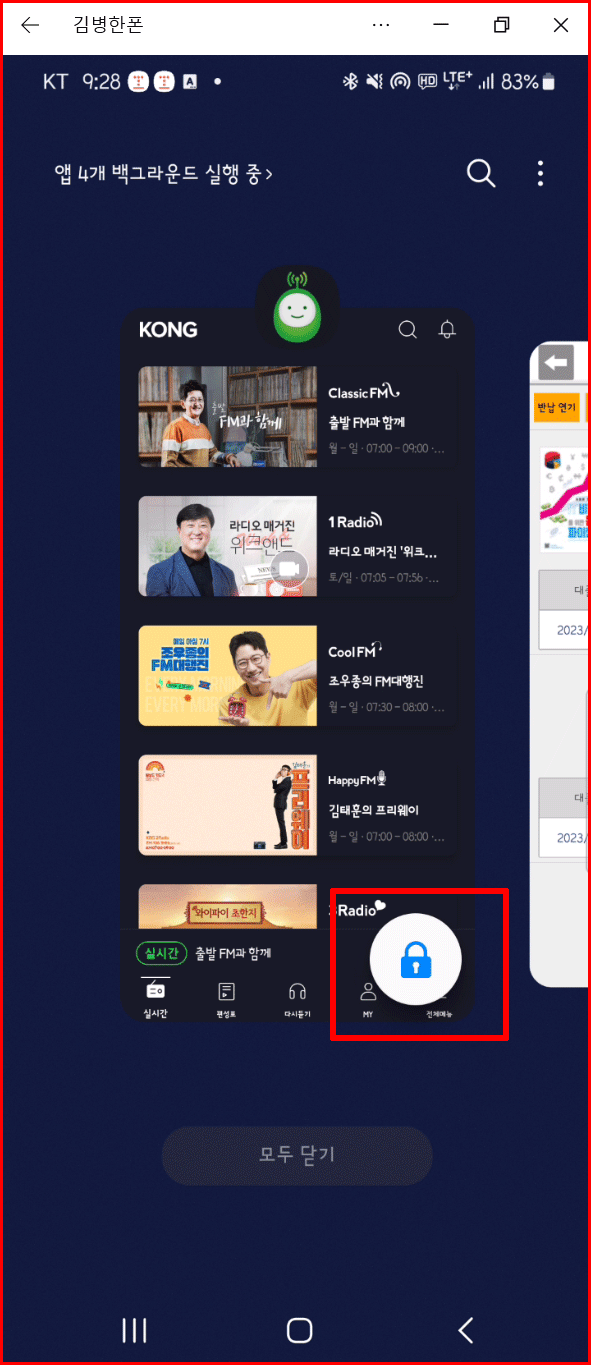
잠긴 상태에서 앱 상단 아이콘을 선택하면 메뉴가 나오는데 처음 팝업과는 다릅니다. 잠긴 상태에서 나타난 팝업 메뉴이기 때문에 '열어두기 중지'로 나타납니다. 닫을 수 없는 상태로 열어뒀는데 그것을 바꾼다는 의미입니다.
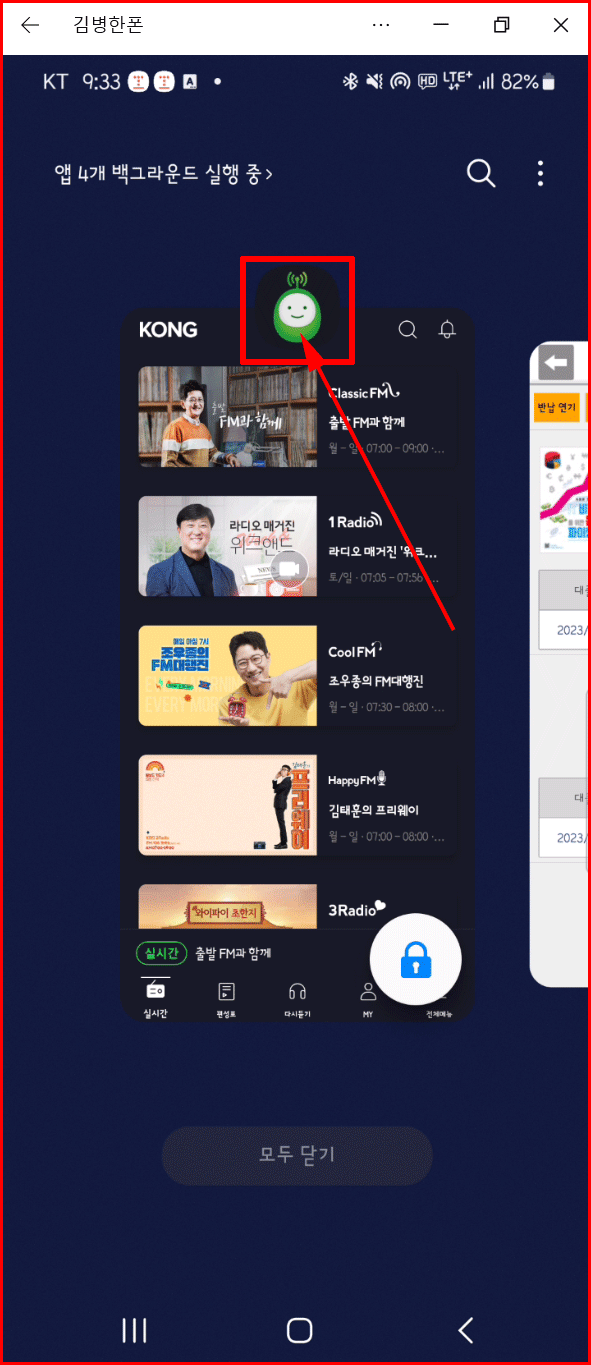
다른 메뉴들은 '정보'를 알려주는 것과 분할 화면 또는 팝업 화면으로 앱을 사용할 수 있다는 것을 말합니다. 중요한 영상이나 글을 보면서 메모를 하려면 '분할 화면'으로 화면을 쪼개 사용하는 지혜도 필요합니다.
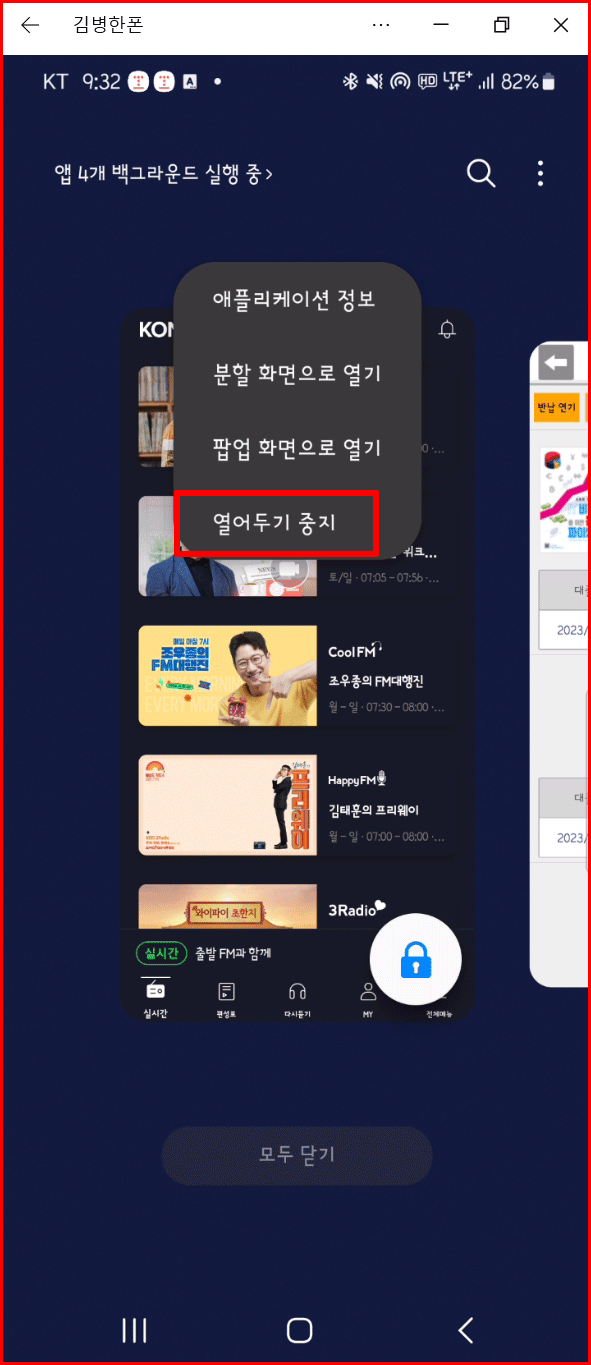
분할 화면의 예
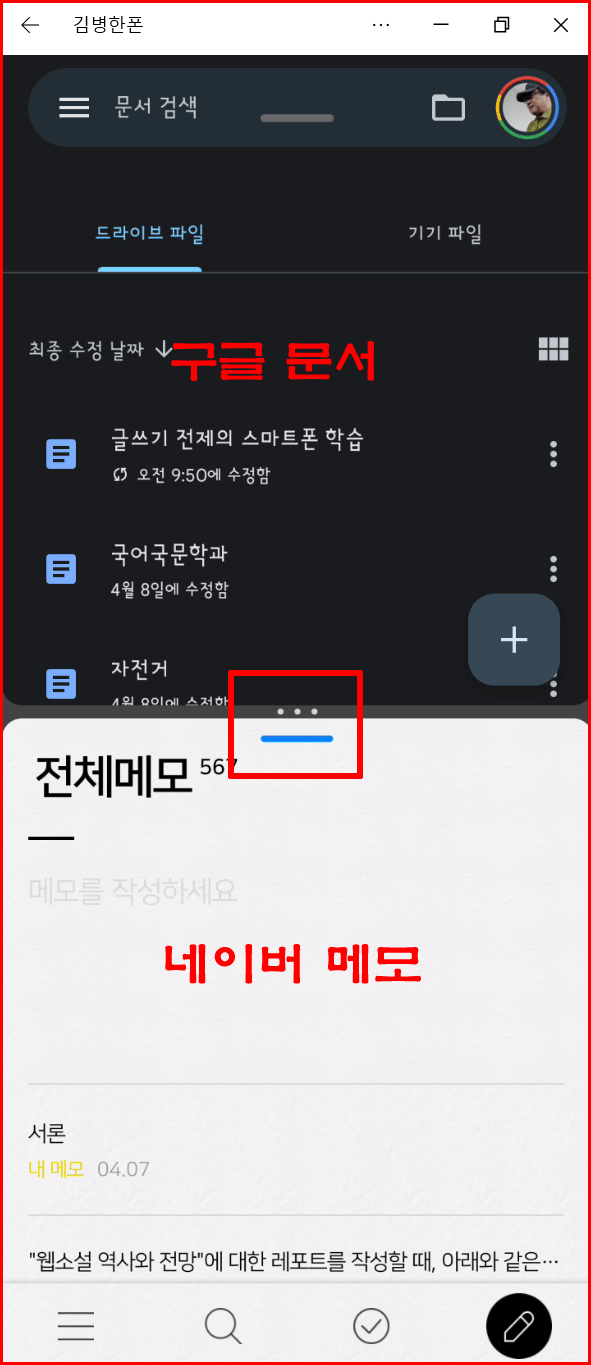
양분된 화면은 서로 바꿀 수도 있습니다. 가운데 화살표 인터페이스가 교체 기능을 합니다. 별 표시는 '즐겨찾기'입니다.

분할 화면에 대한 포스트는 다음 시간에 계속됩니다.
'스마트폰 교육 > 스마트폰 활용 팁' 카테고리의 다른 글
| [스마트폰] 오죽 중요하면 '설정' 머리에 있겠어요, '연결' (12) | 2023.04.12 |
|---|---|
| [스마트폰] 분할화면으로 방송대 수업 수강하기 (22) | 2023.04.10 |
| 스팸 차단이 궁금하시다면 이 방법을 (18) | 2023.04.08 |
| [프레지] 모바일에서도 프레지 사용은 가능한가요? (22) | 2023.04.05 |
| 카카오톡에서 chatGPT 사용하기 (10) | 2023.03.31 |




댓글